贴图教程,给普通白色杯子贴上动画图片
来源:网络
作者:qq809416108
学习:27463人次
上次发的《贴图教程,利用变形工具给杯子完美合成外衣。》教程有点简单,今天分享一篇较详细的贴图教程,喜欢的同学跟着教程一起练习吧,做完记得交作业支持一下。
最终效果

空白马克杯图片素材

动漫人物图片素材

1.首先打开要贴图的素材
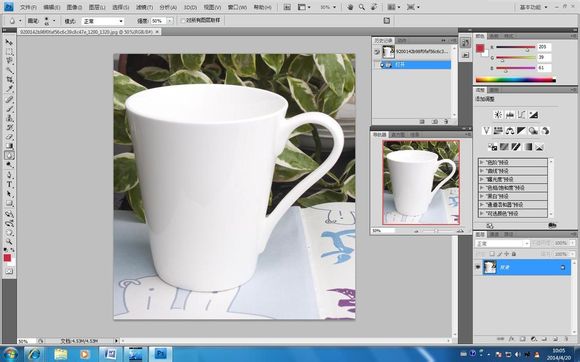
2.选择菜单“文件”→“置入”命令,选择要放的图像
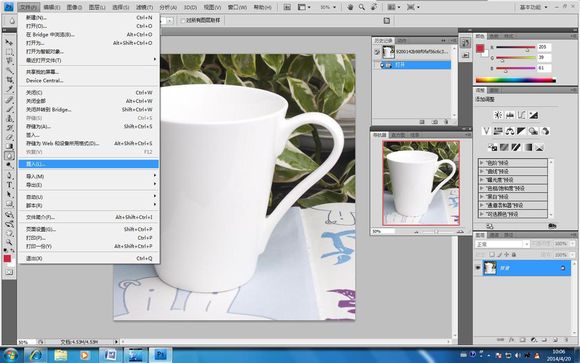
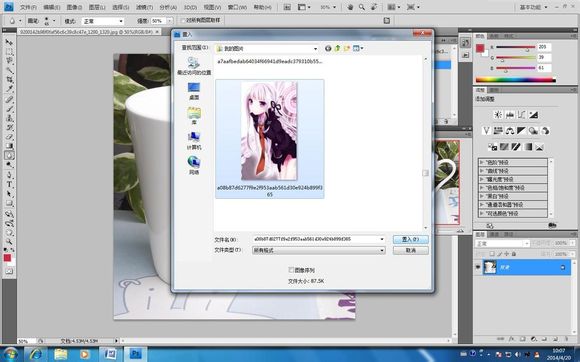

学习 · 提示
相关教程
关注大神微博加入>>
网友求助,请回答!












